Introdução
Nesse artigo vamos conhecer as novas funcionalidades que a MBM Solutions preparou para sua empresa na tela de cobrança escritural. Foram realizadas diversas melhorias com o intuito de agilizar os processos ainda mais. Continue lendo e aprenda como utilizar cada nova funcionalidade.
Conhecendo a tela
Ao abrir a tela, o sistema irá consultar automaticamente os arquivos de retorno e já listar no grid os resultados conforme imagem abaixo:
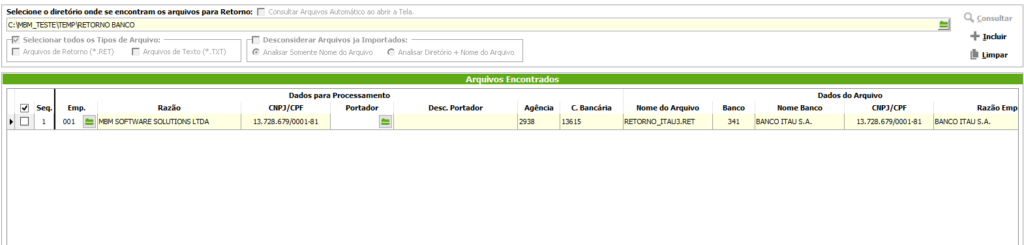
Mas é possível realizar algumas configurações e salvá-las como default para quando abrir a tela novamente usar essas parametrizações. Veja abaixo quais delas podem ser alteradas:
- Caminho dos arquivos do banco
- Consulta automática ao abrir a tela
- Selecionar tipos de arquivos
- Desconsiderar Arquivos já importados
- Enviar E-mail para os clientes dos títulos aceitos
- Validar CNPJ do Arquivo com o CNPJ da Empresa
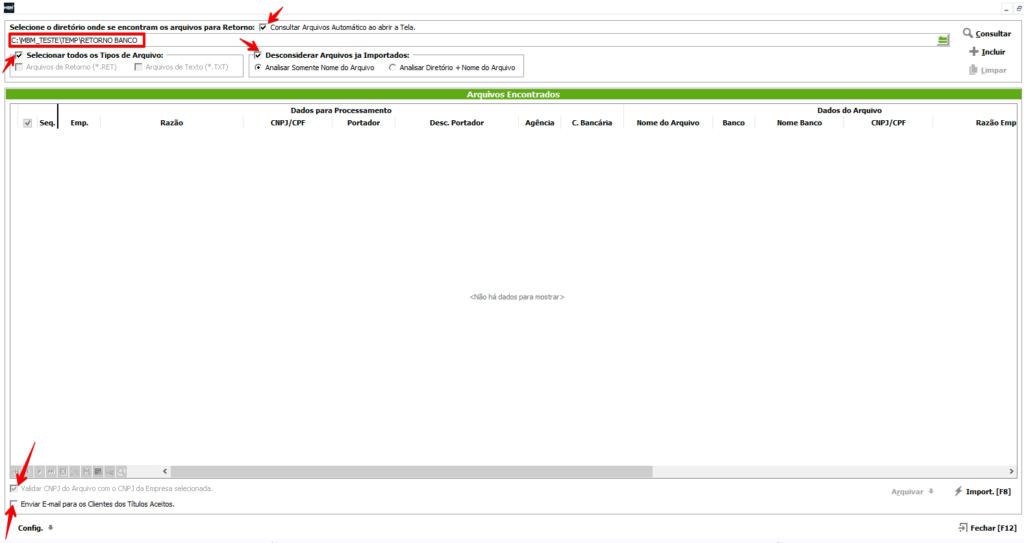
Todas essas configurações podem ser parametrizadas da melhor forma que atenda sua empresa e salvo como default para próximo acesso a tela.
Quando o sistema encontrar algum erro ao ler os arquivos será exibido um log informando o motivo do erro, como o exemplo abaixo:
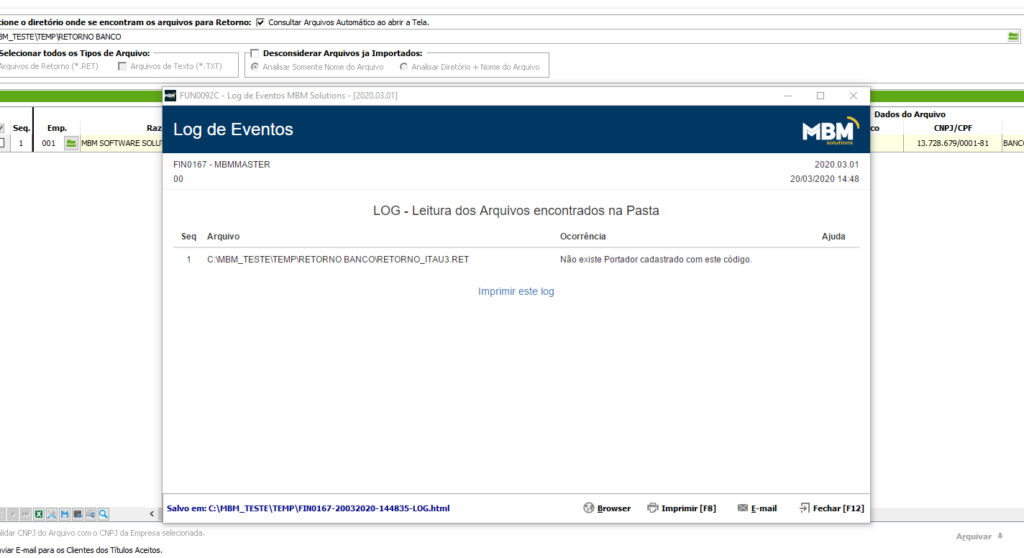
Parâmetros
Para o bom funcionamento de qualquer tela, existe uma parametrização padrão para agilizar os processos, e nessa tela não é diferente. Ao clicar no botão Parâmetros na parte inferior da tela, será aberta uma nova tela para configurações de eventos, e tipo de lançamentos ao finalizar a importação do arquivo retorno do banco.
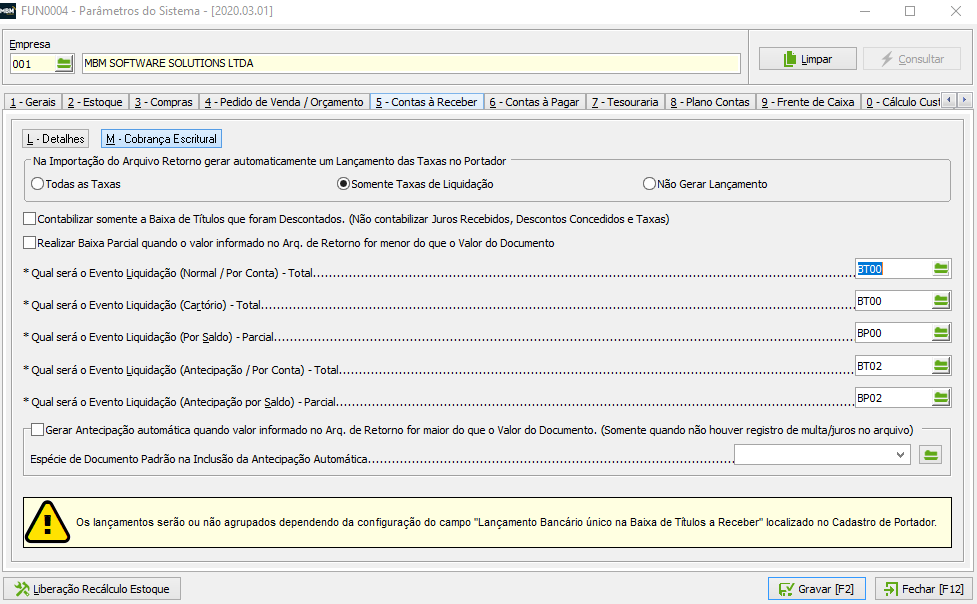
Uma vez parametrizada essa tela, toda vez que realizar a importação dos arquivos o sistema irá obedecer o que foi configurado na tela conforme mostrado acima.
Arquivar
Na parte inferior da tela existe o botão Arquivar. Como essa tela vai ler todos os arquivos do banco de uma determinada pasta, o sistema irá exibir muitos títulos para conferência e realização da baixa.
O botão Arquivar foi desenvolvido no sentido de “ocultar” os registros que você selecionar, seja por não querer baixar no momento, ou algum erro, ou qualquer outro motivo.
Ao selecionar essa opção o sistema simplesmente irá tirar o título da lista.
Importando Arquivos
No caso de alguma informação não condizer com o que deve ser processado, alguns campos estão disponíveis para alteração no próprio grid. Os campos disponíveis vão estar com uma cor diferente das demais conforme imagem abaixo:
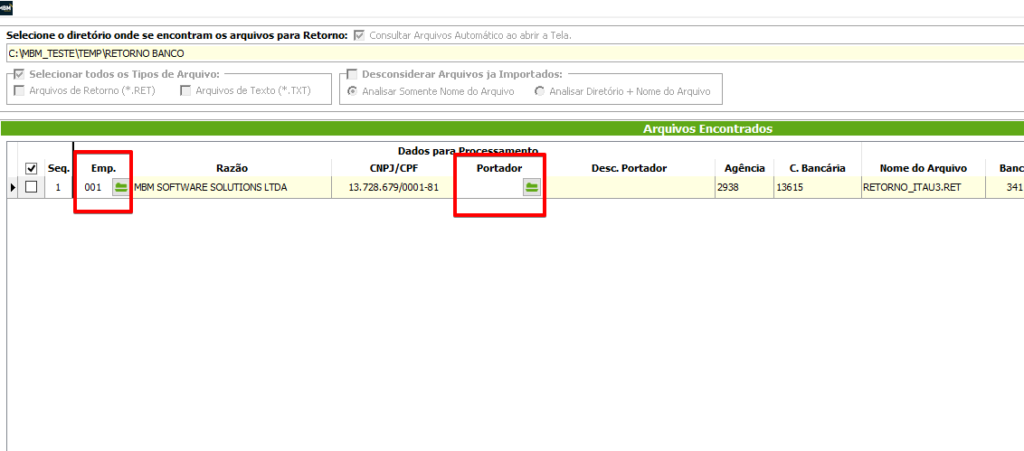
Após ter realizado a conferência e a manutenção necessária basta clicar no botão Import. ou pressionar F8.
